Windows ve Mac Bilgisayarda FLAC'ı ALAC'a Dönüştürme
Yüksek çözünürlüklü sesin hayranlarından biri olarak, FLAC dosyasına aşina olmalısınız.
CD koleksiyonlarınızdan kopyalanan veya yüksek çözünürlüklü bir mağazadan satın aldığınız FLAC dosyalarını araba veya ev müzik seti gibi birçok oynatıcıda çalabilirsiniz. Ancak, FLAC dosyalarını iTunes'a aktarmak ve bunları iPhone 7 iOS 11'de çalışmadan önce iOS aygıtlarında oynatmak istediğinizde, dosyaların hiçbirini bulamazsınız.
FLAC, iPhone 7'den önceki iTunes veya iOS cihazları tarafından kabul edilmez.
Çözüm, FLAC'ı Apple destekli kayıpsız formata, Apple Lossless Audio Codec'e (ALAC) dönüştürmektir.
Makale anlamsız değil, aşağıdaki açıklamada FLAC'ı ALAC'a dönüştürmek için 2 yolla ilgili ayrıntılı kılavuz.

- Bölüm 1. FLAC'ı Kaliteyi Kaybetmeden ALAC'a Dönüştürme (Masaüstü)
- Bölüm 2. FLAC'ı ALAC Online'a Dönüştürme
- Bölüm 3. FLAC'tan ALAC'a SSS
Bölüm 1. FLAC'ı Kaliteyi Kaybetmeden ALAC'a Dönüştürme (Masaüstü)
FLAC'ı ALAC'a dönüştürmenin en kolay önerilen yolu, masaüstü video dönüştürücüyü kullanmaktır. Vidmore Video Dönüştürücü.
Vidmore Video Converter, Windows 10/8/7 / Vista / XP ve Mac için FLAC - ALAC dönüştürücüsüdür.
Kod çözücüyü, bit hızını, örnek oranını vb. Ayarlayarak orijinal kaliteyi koruyarak FLAC'ı ALAC'a toplu olarak dönüştürmek için video ve ses dönüştürme programıdır. Dönüştürmeden önce, FLAC dosyasını kırpmak ve birleştirmek için ses düzenleme özelliğini kullanabilirsiniz. Dahası, donanım hızlandırma, özellikle bir toplu dönüştürme görevi aldığınızda, FLAC'tan ALAC'a dönüştürme işlemini hızlandıracaktır.
Basit adımları izleyin, FLAC müziğini iPhone, iPad, iPod ve iTunes'da kolayca çalmak için ALAC ses dosyalarına dönüştürebilirsiniz.
- FLAC, WAV, AIFF, APE, MP3, AAC, WMA, OGG, vb. ALAC'a dönüştürün.
- ALAC'ı MP4, MOV, MKV, WMV, M4V, MXF, AVI, VOB, vb.'den çıkarın.
- Toplu iş, zamandan büyük ölçüde tasarruf etmek için FLAC'ı ALAC dosyalarına dönüştürün.
- FLAC'ı dönüştürmeden önce kanalı, örnek oranını, kodlayıcıyı, bit hızını vb. Ayarlayın.

Şimdi, FLAC'ı ALAC olarak değiştirme sürecini kesin olarak inceleyelim.
Adım 1. FLAC - ALAC dönüştürücüsünü indirin
Bilgisayarınıza giden aşağıdaki indirme bağlantısını tıklayarak bilgisayarınıza Vidmore Video Converter'ı ücretsiz indirin. Windows ve Mac sürümüne sahiptir ve ihtiyacınız olan tam sürümü indirin. Bundan sonra, yüklemek ve çalıştırmak için ekrandaki talimatları izleyin.

Adım 2. FLAC dosyalarını ekleyin
Tıkla "Dosya EkleSeçilen FLAC dosyalarını ve tüm FLAC klasörünü bu yazılıma aktarmak için ”düğmesine basın. Alternatif olarak, sadece FLAC önce dosyaları, ardından bunları doğrudan dönüştürücüye sürükleyip bırakın.
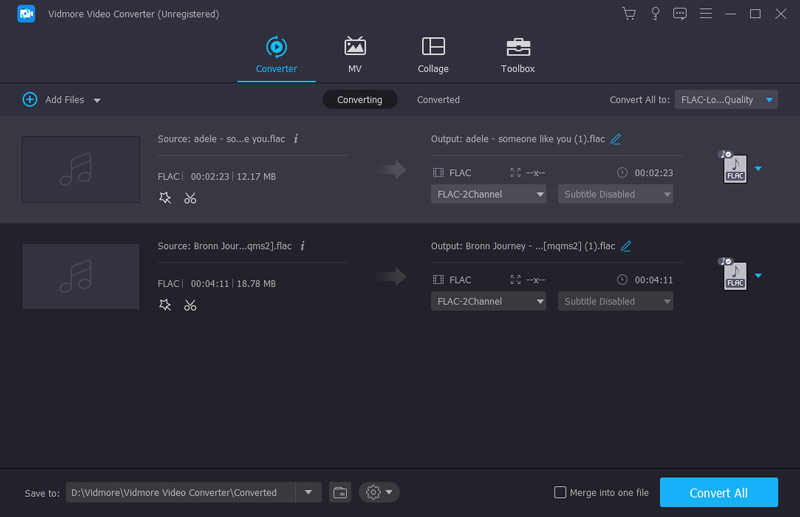
Adım 3. FLAC dosyalarını düzenleyin (İsteğe bağlı)
Bu yazılım, ALAC'a dönüştürmeden önce size ses düzenleme özellikleri sağlar.
Tıklayın "KlipsFLAC dosyalarını ihtiyaçlarınıza göre kırpmaya ve bölmeye başlamak için ".

Tıklayın "Düzenle"Değer çubuğunu hareket ettirerek ses seviyesini ayarlamak için ana arayüzde".

Adım 4. ALAC codec bileşenini özelleştirin
Arama çubuğuna alac yazın ve "ALAC - Apple Kayıpsız Ses Codec'i (* .m4a)"Profil" açılır listesinden ".
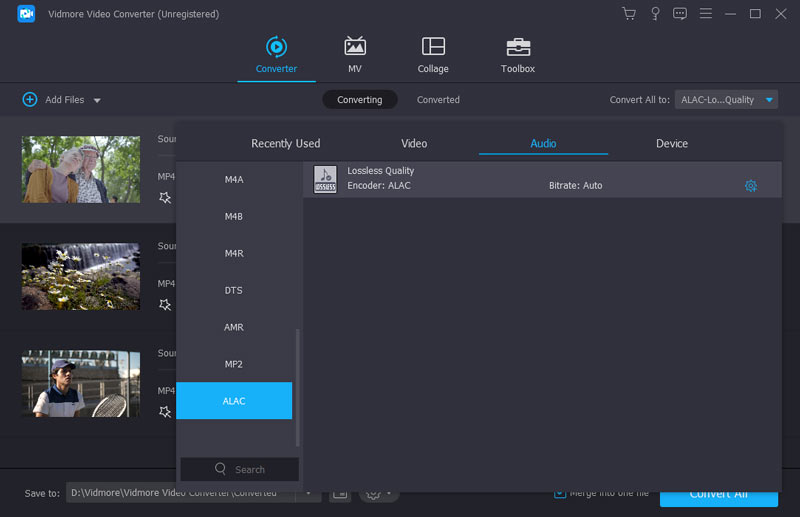
Daha fazla ayar için, ses kodlayıcısını, kanalları, bit hızını ve örnek oranını ayarlamak için ALAC çıktı formatının yanındaki “Ayarlar” seçeneğine tıklamanız gerekir.
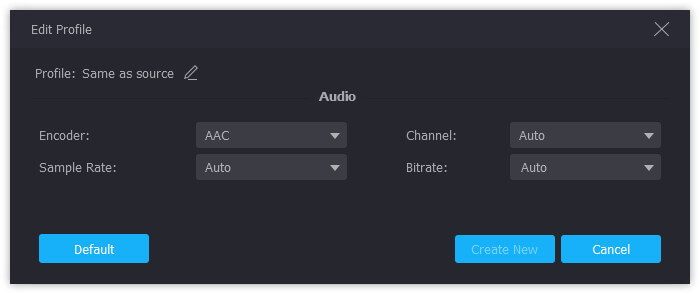
Adım 5. FLAC'ı ALAC'a dönüştürün
"Hepsine başvurFLAC’ı çıktı biçimi olarak ALAC’a toplu olarak dönüştürmek için " Ardından "DönüştürmekMP3'ü bilgisayarınızda OGG'ye dönüştürmeye başlamak için ".
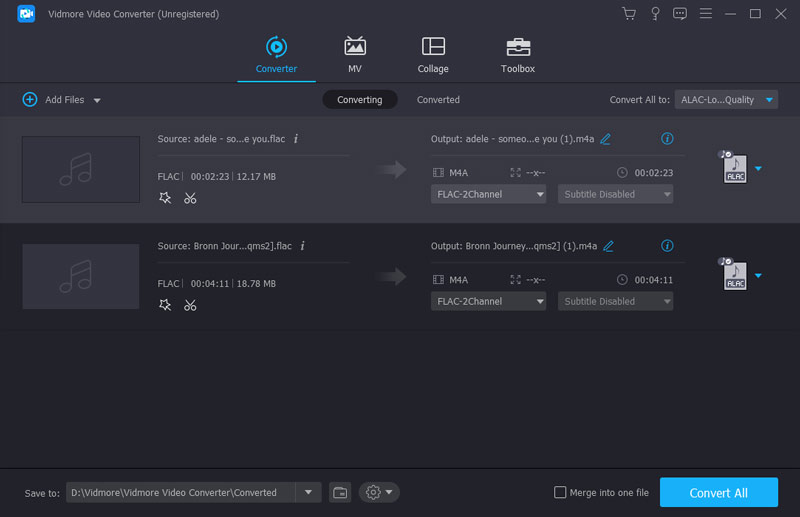
Hepsi bu kadar.
Vidmore, Windows ve Mac için tek FLAC - ALAC ses dönüştürücüsü değildir. Bir sonraki bölümde ücretsiz çevrimiçi ses dönüştürücüyü deneyebilirsiniz.
Bölüm 2. FLAC'ı ALAC Online'a Dönüştürme
Aşama 1: Bu ücretsiz çevrimiçi ses dönüştürücüye bir veya daha fazla FLAC dosyası yüklemek için https://www.files-conversion.com/audio-converter.php adresine gidin, "Dosya Ekle" yi tıklayın.
Adım 2: "Dönüştür" açılır listesinden "ALAC (Apple Lossless Audio Codec) (.m4a)" öğesini seçin.
Aşama 3: FLAC'ı çevrimiçi olarak ALAC olarak değiştirmeye başlamak için "Dönüştür" e tıklayın.
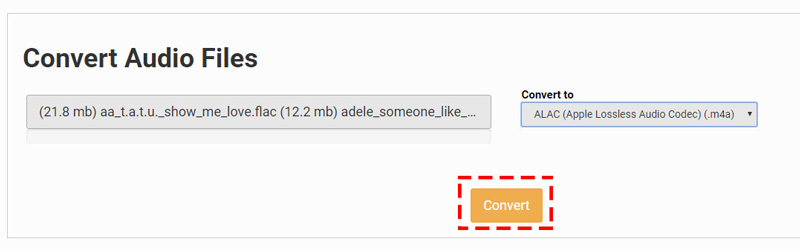
İpuçları:
1. Ücretsiz çevrimiçi FLAC'tan ALAC'a dönüştürücüler, dönüştürme görevini tamamlamak için yavaştır.
2. Bazı siteler dosya boyutu veya sayısı kullanımını sınırlayabilir
3. Özel FLAC dosyaları için dikkatli olmalısınız.
Bölüm 3. FLAC'tan ALAC'a SSS
1. FLAC VS. ALAC, hangisi daha iyi?
Apple Lossless Audio Codec (ALAC) veya Apple Lossless Encoder (ALE) olarak da bilinen ALAC, Apple Lossless, Apple tarafından geliştirilen kayıpsız ses kodlayıcıdır.
FLAC, Free Lossless Audio codec, dijital ses için kayıpsız ses kodlama formatlarıdır. Meta veri etiketleme, albüm kapak resmi vb. İle telifsiz lisanslı açık formattır.
Kalite olarak, ikisi de kayıpsız kalitedir.
Uyumluluğa gelince, FLAC araba, ev stereo sistemi gibi çoğu oynatıcıda çalınabilir, ALAC ise yalnızca Apple iTunes ve iOS cihazlarıyla uyumludur.
Dosya boyutuna gelince, her ikisi de kayıpsız olsa da, ALAC'ın sıkıştırması FLAC'ler kadar verimli değildir, bu nedenle ALAC dosyanız aynı FLAC dosyasından biraz daha büyük olabilir.
Burada bir şeyi açıklığa kavuşturalım, FLAC kazanır, ancak tek zayıflık FLAC'ın iOS 11'de çalıştırılmadan önce iTunes veya iPhone 7 ile uyumlu olmamasıdır.
2. iTunes veya VLC, FLAC'ı dönüştürebilir mi?
Hayır.
İTunes, şarkıları AAC, AIFF, ALAC, MP3 ve WAV olarak kodlayabilse de, FLAC dosyalarının dönüştürülmesini desteklemez.
VLC, başka bir evrensel medya oynatıcı ve dönüştürücüdür. Ancak, FLAC'ı ALAC'a dönüştüremez. Yalnızca FLAC'ı MP3, AAC, AC-3 ve OGG'ye dönüştürmenize izin verir.
3. FLAC'ı ALAC'a dönüştürdükten sonra kalitesini kaybeder mi?
Hayır.
Genel olarak konuşursak, hem FLAC hem de ALAC kayıpsız ses kalitesidir, bu nedenle FLAC'tan ALAC'a veya ALAC'tan FLAC'a dönüştürüldükten sonra kaliteyi kaybedecektir. Ancak, iki format arasında dönüştürme yaparken örnekleme hızı, bit hızı vb. Gibi bazı ayarlar yaptıysanız, kalitenin değiştiğini görebilirsiniz.
4. M4A, ALAC ile aynı mıdır?
Hayır.
.m4a, ALAC'ın dosya uzantısıdır. Ayrıca, .m4a, Apple tarafından kullanılan ACC (Advanced Audio Coding) dosyasının dosya uzantısıdır.
MP3'e benzer AAC, ses kaybı formatıdır ve MP3'ten biraz daha etkilidir. AAC, iTunes Store'da her zaman şifrelemeyle veya şifrelemeyle kullanılırken, ALAC herhangi bir DRM şeması kullanmaz; ancak DRM'nin MP4 kapsayıcısı için ALAC'a uygulanması mümkündür.
Dosya uzantıları aynı olsa da, farklı kod çözücüyü kullanırlar ve ALAC, hiçbir ayrıntıyı kaybetmeden kayıpsız kalitedir.
5. iPhone veya iPod'da oynatmak için tüm FLAC dosyalarını ALAC'a dönüştürmeli miyim?
Hayır yapmamalısın. İOS11 çalıştıran iPhone 7, 7 Plus, 8, 8 Plus, X, XS, XR, 11, 11 Pro, 11 Pro Max, iPad vb. Gibi daha modern cihazlar.
Sonuç
Burada, sonuçla her şeyi sınırlayalım.
Yüksek çözünürlüklü ses FLAC dosyasını iTunes veya bazı iPhone, iPad'de oynatmak için öncelikle FLAC'ı kayıpsız ALAC'a dönüştürmeniz gerekir. Burada masaüstü yazılımı, Vidmore Video Converter ve ücretsiz çevrimiçi ses dönüştürücüyü kullanmanın 2 yolu sizin için mevcuttur. Ayrıca, birçok kullanıcının anlaşılır hale gelmesine yardımcı olmak için kafa karıştırıcı olabileceği SSS'leri de listeliyoruz.
Şimdi sıra size geliyor. Hangi yolu kullanacaksınız?
FLAC'ı ALAC'a dönüştürmek için herhangi bir öneriniz var mı?
Yorumlarınızı aşağıya bırakarak bana bildirin.
FLAC İpuçları
-
FLAC'ı dönüştür
-
FLAC'ı düzenle
-
Ses oynatıcı


